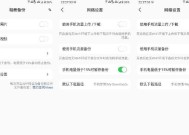如何解决U盘保护无法格式化的问题(针对U盘保护问题的解决方法及步骤)
- 电脑维修
- 2024-07-24
- 35
- 更新:2024-07-15 14:29:08
U盘作为常见的存储设备,在我们的生活和工作中起着至关重要的作用。然而,有时候我们可能会遇到U盘被保护无法格式化的问题,导致无法正常使用。本文将介绍一些解决U盘保护无法格式化问题的方法和步骤,帮助读者快速解决这一烦恼。
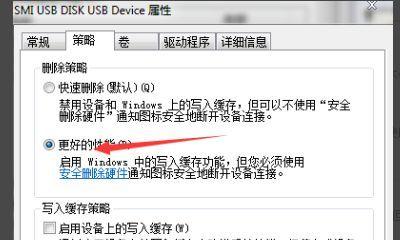
1.检查U盘上的物理写保护开关是否被启用
如果你的U盘有一个物理写保护开关,首先要确保它没有被启用。找到U盘上的开关,将其移动到“关闭”位置,然后再尝试进行格式化。
2.使用CMD命令解除U盘保护
在Windows系统中,可以使用CMD命令来解除U盘保护。首先按下Win+R键组合打开运行窗口,输入“cmd”并按下回车键,然后在命令提示符窗口中输入“diskpart”并按下回车键。接下来输入“listdisk”命令查看已连接的磁盘列表,找到对应的U盘编号。输入“selectdiskX”(X代表U盘编号)命令选择对应的磁盘,然后输入“attributesdiskclearreadonly”命令解除写保护。尝试重新进行格式化。
3.使用专业的U盘格式化工具
如果上述方法无法解决问题,可以尝试使用专业的U盘格式化工具。这些工具通常具有更强大的功能和更高的兼容性,能够解决更复杂的U盘问题。一些常见的U盘格式化工具包括DiskGenius、HPUSBDiskStorageFormatTool等。
4.在安全模式下进行格式化
有时候,U盘被保护无法格式化的问题可能是由于系统中的某些程序或进程造成的。可以尝试在安全模式下进行格式化,这样可以避免其他程序的干扰。在进入安全模式后,找到U盘所在的驱动器,在右键菜单中选择“格式化”,然后按照提示完成格式化过程。
5.清除U盘分区
在某些情况下,U盘上可能存在一些隐藏分区或其他无法访问的分区,导致无法格式化。可以使用分区工具如DiskGenius来清除U盘上的所有分区,然后再进行格式化。
6.检查U盘是否存在坏道
U盘中的坏道也会导致无法进行格式化。可以使用磁盘检测和修复工具如DiskGenius来扫描U盘,并修复或标记坏道,然后再进行格式化。
7.检查U盘是否受到病毒感染
有时候,U盘上的病毒感染也会导致保护无法格式化。可以使用杀毒软件对U盘进行全盘扫描,清除病毒后再尝试格式化。
8.更新或升级系统驱动程序
U盘保护问题有时也可能是由于系统驱动程序过时或不兼容所致。可以尝试更新或升级系统驱动程序,然后再进行格式化。
9.检查U盘是否损坏
如果上述方法都无法解决问题,那么可能是U盘本身出现了硬件故障或损坏。可以尝试将U盘连接至其他计算机,看是否能够正常识别和格式化。如果依然无法解决,可能需要考虑更换一块新的U盘。
10.寻求专业帮助
如果你尝试了以上所有方法仍然无法解决U盘保护无法格式化的问题,建议寻求专业的计算机维修服务或厂商技术支持。
U盘保护无法格式化是一个常见但令人头疼的问题。在遇到这种情况时,可以尝试物理写保护开关、CMD命令解除保护、使用专业格式化工具、安全模式下进行格式化、清除分区等方法来解决。如果问题依然存在,可能需要考虑U盘本身是否损坏或寻求专业帮助。无论采取哪种方法,重要的是备份U盘中的重要数据,以免造成数据丢失。
如何解决U盘无法格式化的问题
U盘作为一种常见的外部存储设备,被广泛应用于数据传输和存储。然而,有时我们可能会遇到U盘无法格式化的问题,这可能是由于U盘受到保护或其他原因引起的。本文将介绍一些解决这一问题的方法,帮助用户重新使用受保护的U盘。
1.检查U盘保护开关是否打开
首先要确保U盘上的物理保护开关是否打开,有时这个开关可能被不小心触发,导致无法格式化。
2.关闭可能导致保护的第三方软件
有些第三方软件会对U盘进行保护,禁止格式化等操作。关闭这些软件后再尝试格式化U盘。
3.使用管理员权限进行格式化
以管理员权限运行电脑系统,然后再进行格式化操作。有时普通用户权限可能无法对受保护的U盘进行格式化。
4.检查病毒或恶意软件
使用杀毒软件进行全盘扫描,确保U盘中没有被病毒或恶意软件感染。这些恶意软件有时会对U盘进行保护,阻止格式化。
5.尝试使用其他电脑或操作系统
有时电脑或操作系统的兼容性问题可能导致U盘无法格式化,可以尝试在其他电脑或操作系统上进行格式化。
6.使用磁盘管理工具进行格式化
使用Windows自带的磁盘管理工具或其他专业的磁盘管理软件,尝试对U盘进行格式化。
7.清除U盘只读属性
有时U盘会被设置为只读属性,导致无法格式化。可以使用命令行或其他工具清除U盘的只读属性。
8.使用专业的U盘修复工具
市面上有一些专门用于修复U盘问题的工具,可以尝试使用这些工具来修复受保护的U盘。
9.检查U盘物理损坏
如果经过上述尝试后仍然无法格式化U盘,可能是由于U盘发生了物理损坏。可以使用一些诊断工具检查并修复U盘的物理问题。
10.尝试低级格式化
低级格式化是一种将U盘恢复到出厂设置的操作,可以尝试使用这种方法来解决保护问题。
11.使用数据恢复软件提取重要文件
如果无法格式化U盘,但其中仍有重要文件需要恢复,可以尝试使用数据恢复软件来提取这些文件。
12.请教专业人士或售后服务
如果以上方法都无法解决U盘保护问题,建议咨询专业人士或联系U盘的售后服务。
13.提前备份重要数据
为了避免数据丢失,建议在遇到U盘保护问题前提前备份重要的数据。
14.注意使用U盘的环境和方法
保持U盘干燥、避免严重摔落等操作,有助于减少U盘受损的概率。
15.谨慎使用来路不明的U盘
为了避免使用受保护的U盘,应该谨慎使用来路不明的U盘,并定期使用杀毒软件进行全盘扫描。
当遇到U盘保护问题无法格式化时,可以尝试检查保护开关、关闭第三方软件、使用管理员权限、清除只读属性等方法。如果问题仍然无法解决,可以尝试使用专业的修复工具或咨询专业人士。同时,在使用U盘时应该注意环境和方法,定期备份重要数据,避免遇到数据丢失的情况。